Optoma EP783S Manuel utilisateur
PDF
Télécharger
Document
Table des Matières Table des Matières.................................................................................. 1 Notice d’utilisation................................................................................... 2 Consignes de Sécurité...................................................................................2 Mise en Garde................................................................................................3 Avertissement de Sécurité pour les Yeux.......................................................5 Introduction............................................................................................. 6 Caractéristiques du Produit............................................................................6 Vue d’ensemble du paquet.............................................................................7 Vue d’ensemble sur le produit........................................................................8 Unité principale....................................................................................................... 8 Panneau de commandes........................................................................................ 9 Ports de connexion............................................................................................... 10 Télécommande avec fonction souris et pointeur laser.......................................... 11 Installation............................................................................................. 12 Connexion du Projecteur..............................................................................12 Connexion à l’Ordinateur de Bureau/Ordinateur Portable.................................... 12 Connexion aux Vidéo............................................................................................ 13 Mise sous/hors tension du projecteur...........................................................14 Mise sous tension du projecteur........................................................................... 14 Mise hors tension du projecteur............................................................................ 15 Témoin d’avertissement........................................................................................ 15 Réglage de l’Image Projetée........................................................................16 Réglage de la Hauteur du Projecteur.................................................................... 16 Réglage du Zoom/Mise au point du Projecteur..................................................... 17 Réglage de la taille de l’image projetée................................................................ 18 Commandes Utilisateur......................................................................... 19 Panneau de Commandes et Télécommande...............................................19 Menus d’affichage à l’écran..........................................................................23 Comment fonctionner .......................................................................................... 23 Arborescence du menu......................................................................................... 24 Image.................................................................................................................... 25 Image.................................................................................................................... 30 Setup..................................................................................................................... 34 Options.................................................................................................................. 46 Annexes................................................................................................ 49 Dépannage...................................................................................................49 Problèmes d’Image............................................................................................... 49 Problèmes d’Intermission...................................................................................... 52 Indication de l’Etat du Projecteur ......................................................................... 52 Problèmes liés à la Télécommande . ................................................................... 53 Remplacement de la lampe..........................................................................55 Modes de Compatibilité................................................................................57 Commandes RS232 et Liste des Fonctions du Protocole RS232................58 Installation au plafond..................................................................................61 Les bureaux d’Optoma dans le monde........................................................62 Avis concernant les Réglementations & la Sécurité.....................................64 Français Notice d’utilisation Consignes de Sécurité Le symbole éclair avec une tête en forme de flèche à l’intérieur d’un triangle équilatéral, est destiné à alerter l’utilisateur de la présence de tensions dangereuses non isolées à l’intérieur du produit. Ces tensions peuvent être d’une puissance suffisante pour constituer un risque d’électrocution pour les individus. Le point d’exclamation dans un triangle équilatéral a pour but d’alerter l’utilisateur de la présence d’importantes instructions de fonctionnement et de maintenance (entretien) dans les documents accompagnant l’appareil. AVERTISSEMENT: POUR REDUIRE LES RISQUES D’INCENDIE OU D’ELECTROCUTION, NE PAS EXPOSER LE PROJECTEUR A LA PLUIE OU A L’HUMIDITE. DE HAUTES TENSIONS DANGEREUSES SONT PRESENTES A L’INTERIEUR DU MONITEUR. NE PAS OUVRIR LE BOITIER. POUR TOUTE REPARATION, VEUILLEZ VOUS ADRESSER UNIQUEMENT A UN TECHNICIEN QUALIFIE. Limites d’émissions de Classe B Cet appareil numérique de Classe B est conforme à toutes les exigences des Règlements Canadiens concernant les Appareils Provoquant des Interférences. Consignes de Sécurité Importantes 1. 2. 3. 4. 5. 6. 7. 8. 9. Français 10. Lisez ces consignes avant d’utiliser ce projecteur. Conservez ces consignes pour des références ultérieures. Suivez toutes les consignes. Effectuez l’installation en accord avec les instructions du constructeur: A. Ne pas obstruer les ouvertures de ventilation. Pour assurer un fonctionnement fiable du projecteur et le protéger contre la surchauffe, installez le projecteur dans une position et dans un emplacement qui ne gênent pas sa ventilation. Par exemple, ne pas placer le projecteur sur un lit, un divan, un tapis ou des surfaces similaires qui pourraient obstruer les ouvertures de ventilation. Ne pas l’installer dans un endroit fermé tel qu’une bibliothèque ou une commande pouvant empêcher la circulation d’air à travers les ouvertures de ventilation. B. Ne pas utiliser ce projecteur à proximité de l’eau ou de l’humidité. Pour réduire les risques d’incendie ou d’électrocution, ne pas exposer le projecteur à la pluie ou à l’humidité. C. Ne pas installer à proximité de sources de chaleur telles que les radiateurs, les bouches de chauffage, les cuisinières ou d’autres appareils (y compris les amplificateurs) produisant de la chaleur. Nettoyez uniquement avec un chiffon sec. Utilisez uniquement les pièces/accessoires spécifiés par le constructeur. Pour tout dépannage, veuillez vous adresser à un technicien qualifié. Un dépannage est nécessaire lorsque le projecteur a été endommagé d’une façon quelconque, tels que : Le cordon d’alimentation ou la fiche sont endommagés. Un liquide a été renversé sur l’appareil ou des objets sont tombés dedans. Le projecteur a été exposé à la pluie ou à l’humidité, lorsqu’il ne fonctionne pas correctement ou lorsqu’il est tombé. Ne pas tenter de réparer ce projecteur par vous même. Ouvrir ou retirer les couvercles pourrait vous exposer à des tensions dangereuses ou aux d’autres dangers. Veuillez contacter Optoma pour connaître le centre de service agréé près de chez vous. Ne pas laisser des objets ou des liquides pénétrer dans le projecteur car ils pourraient entrer en contact avec des points à haut voltage et court-circuiter des pièces entraînant des électrocutions ou des incendies. Référez-vous au boîtier du projecteur pour les marques concernant la sécurité. Le projecteur ne doit pas être réglé ou réparé par qui que ce soit à l’exception d’un personnel de dépannage qualifié. Notice d’utilisation Mise en Garde Veuillez suivre tous les avertissements, les mises en garde et les consignes recommandés dans ce guide utilisateur. ▀■ Avertissement- Ne pas regarder dans l’objectif du projecteur lorsque la lampe est allumée. La luminosité importante risque de vous abîmer les yeux. ▀■ Avertissement-Pour réduire le risque de blessures oculaires, ne pas regarder directement dans la lumière du laser de la télécommande et ne pas pointer la lumière du laser vers d’autres personnes. Cette télécommande est équipée d’un laser de Classe II émettant des rayonnements. ▀■ Avertissement-Pour réduire les risques d’incendie ou d’électrocution, ne pas exposer le projecteur à la pluie ou à l’humidité. ▀■ Avertissement-Veuillez ne pas ouvrir et ne pas démonter le projecteur car cela pourrait provoquer une électrocution. ▀■ Avertissement-Lorsque vous changez la lampe, veuillez laisser refroidir l’unité et suivez les consignes de remplacement. Reportez-vous aux pages 55-56. Note ote Lorsque la lampe atteint sa durée de vie, le projecteur ne se rallumera pas tant que le module de la lampe n’est pas remplacé. Pour remplacer la lampe, suivez les procédures qui figurent dans la section “Remplacement de la lampe” en pages 55-56. ▀■ Avertissement-Ce projecteur détectera automatiquement la durée de vie de la lampe. Veuillez vous assurer de changer la lampe lorsqu’il affiche des messages d’avertissement. ▀■ Avertissement-Utilisez la fonction “Mise à 0 lampe” depuis le menu OSD “Options | Paramètres Lampe” après avoir changé le module de la lampe(référez-vous à la page 48). ▀■ Avertissement-Lorsque vous éteignez le projecteur, veuillez vous assurer que le cycle de refroidissement est terminé avant de couper l’alimentation. Laissez le projecteur 90 secondes pour qu’il refroidisse. ▀■ Avertissement- N e pas utiliser le protège-objectif lorsque le projecteur est en cours de fonctionnement. ▀■ Avertissement-Lorsque la lampe atteint presque la fin de sa durée de vie, le message s’affichera à l’écran. Français Notice d’utilisation Veuillez contacter votre revendeur régional ou le centre de service pour remplacer la lampe le plus rapidement possible. A faire : ▀■ E teindre le produit avant tout nettoyage. ▀■ Utiliser un chiffon humidifié avec un détergent doux pour nettoyer le boîtier du projecteur. ▀■ Débrancher la fiche d’alimentation de la prise de courant si le produit ne doit pas être utilisé pendant une longue période. A ne pas faire: ▀■ Ne pas bloquer les fentes et les ouvertures de ventilation de l’unité. ▀■ Ne pas utiliser des nettoyants, des cires ou des solvants abrasifs pour nettoyer l’unité. ▀■ Ne pas utiliser dans les conditions suivantes: - Dans des environnements extrêmement chauds, froids ou humides. Assurez-vous que la température ambiante de la pièce est comprise entre 5°C - 35°C / 41ºF - 95ºF. L’humidité relative est comprise entre 5°C - 35°C/ 41ºF - 95ºF, 80% (Max.), sans condensation - Dans des zones susceptibles de comporter un excès de poussière et de saleté. - A proximité de tout appareil générant un champ magnétique puissant. - Sous la lumière directe du soleil. Français Notice d’utilisation Avertissement de Sécurité pour les Yeux ▀■ Evitez de regarder directement et constamment dans les faisceaux du projecteur. ▀■ Restez le moins souvent possible en face du faisceau. Eloignez des faisceaux le plus possible. ▀■ L’utilisation d’un bâton ou d’un pointeur laser est recommandée pour l’utilisateur afin qu’il ne se trouve pas au milieu du faisceau. ▀■ Assurez-vous que votre projecteur est situé en dehors de la ligne de vue de l’écran vers le public; de cette manière, lorsqu’un présentateur regarde le public, il n’a pas également à regarder la lampe du projecteur. La meilleure façon de faire ceci est d’installer le projecteur au plafond plutôt qu’au sol ou sur une table. ▀■ Lorsque le projecteur est utilisé dans une salle de classe, surveillez convenablement les élèves lorsqu’on leur demande de montrer quelque chose sur l’écran. ▀■ Afin de minimiser la consommation électrique de la lampe, utilisez les rideaux pour diminuer le niveau de la lumière de la pièce. Français Introduction Caractéristiques du Produit Ce produit est un projecteur DLP® de 0,7 pouces à simple puce XGA. Les caractéristiques sont remarquables, avec notamment: Véritable XGA, 1024 x 768 pixels adressables Technologie DLP® à Simple Puce Texas Instruments Compatible avec les formats NTSC/NTSC4,43/PAL/ PAL-M/PAL-N/SECAM et HDTV (480i/p, 576i/p, 720p, 1080i, 1080p) Détection automatique de la source et paramètres réglables par l’utilisateur Télécommande multifonction IR avec pointeur laser Menu à l’écran multilingue simple à utiliser Correction avancée du trapèze numérique et recadrage de l’image plein écran Panneau de commandes facile d’utilisation Deux haut-parleurs intégrés avec amplificateur de 5 Watts 6 entrées audio dédiées Compression UXGA, WXGA, SXGA, SXGA+ et redimmensionnement VGA, SVGA Compatible Macintosh et PC Support HDMI et DVI-D (conforme à la norme HDCP) Déplacement Horizontal et Vertical de l’Objectif Fonctions Zoom et Mise au Point Puissantes Supporte la fonction de réseau Français Introduction Vue d’ensemble du paquet Ce projecteur est livré avec tous les éléments illustrés cidessous. Vérifiez-les pour vous assurer que votre unité est complète. Contactez immédiatement votre fournisseur s’il manque quoi que ce soit. Note ote Projecteur Cordon d’alimentation 1,8m Câble USB de 1,8m Télécommande IR En raison des différences entre les applications pour chaque pays, certaines régions peuvent avoir des accessoires différents. Câble VGA 1,8 m Câble RS232 1,8m (disponible aux E.U. et dans la région ASIE uniquement) Documentation : 2 x piles AAA Manuel Utilisateur Carte de Garantie Carte de Démarrage Rapide Carte WEEE Français Introduction Vue d’ensemble sur le produit Unité principale 1 7 4 3 10 2 5 8 9 6 6 1. Panneau de commandes 2. Objectif pour zoom 3. Support de transport 4.Module Sans-Fil (En option) 5. Accès à la Lampe Français 6. 7. 8. 9. 10. Pieds élévateur Récepteurs IR Ports de connexion Prise d’alimentation Bouche d’aération Introduction Panneau de commandes 1 5 6 2 7 3 8 4 9 1. 2. 3. 4. 5. 6. 7. 8. 9. 10. 10 Valider/Sélectionner Marche/Veille et DEL de courant Re-Sync Zoom/Mise au point Quatre Touches de Sélection Directionnelles Menu Source Déplacement de l’Objectif DEL de la lampe DEL de la température Français Introduction Ports de connexion 6 5 4 3 2 1 7 12 8 13 14 15 9 16 10 11 17 Français 10 18 19 20 1.Connecteur VGA-1/PERITEL-1 (Signal Analogique PC/ Vidéo Composant/HDTV/PERITEL) 2. Connecteur Entrée Audio (pour Entrée VGA1) 3. Connecteur Entrée Audio (pour connecteur DVI-D) 4. Connecteur Entrée DVI-D (Numérique PC et HDCP) 5. Connecteur HDMI (HDCP) 6. Connecteur de réseautage RJ45 7.Connecteur VGA-2/PERITEL-2 (Signal Analogique PC/ Vidéo Composant/HDTV/PERITEL) 8. Connecteur Entrée Audio (pour Entrée VGA2) 9. Connecteur Entrée Vidéo Composite 10. Connecteur Entrée Audio (pour connecteur Vidéo) 11. Prise d’alimentation 12. Connecteur de relais +12V 13. Connecteur Entrée BNC (YPbPr/RGBHV) 14. Entrée Audio (pour connecteur BNC) 15. Connecteur Sortie Audio 16. Connecteur USB (connexion à l’ordinateur pour la fonction de souris à distance) 17. Connecteur RS-232 18. Connecteur Entrée Audio (Pourconnecteur S-vidéo) 19.Connecteur de sortie VGA (Sortie de prise en boucle de moniteur) 20. Connecteur Entrée S-Vidéo Introduction Télécommande avec fonction souris et pointeur laser 8 7 1 9 2 10 3 11 4 12 5 13 6 14 16 15 18 17 19 20 21 26 22 27 23 28 24 29 25 30 1.Marche / Arrêt 2.Re-Sync 3.Trapèze +/4. Page Haut 5.Page Bas 6.DEL laser 7.Muet AV 8.Figer 9.Bouton laser 10.Mode d’affichage 11.Zoom avant 12.Zoom arrière 13. Volume +/14.Contrôle de la Souris/ PC 15.Clic droit de souris 16.Clic gauche de souris 17.Enter 18.Menu 19.Quatre Touches de Sélection Directionnelles 20.Fonction Objectif 21.Formater 22.Source 23.Source VGA-1 24.Source VGA-2 25.Source BNC 26.Source HDMI 27.Source DVI 28.Source Vidéo 29.Sans-fil 30. Source S-Vidéo 31.Boutons numéraux 31 Français 11 Installation Connexion du Projecteur Connexion à l’Ordinateur de Bureau/ Ordinateur Portable DVI RGB 6 5 4 3 Sortie Audio Sortie de relais +12V 2 1 7 USB Note ote En raison des différences entre les applications pour chaque pays, certaines régions peuvent avoir des accessoires différents. Français 12 8 RS232 1............................................................................................Cordon d’alimentation 2...................................................................................................Câble Sortie Audio 3................................................................................................................ Câble VGA 4......................................................................... Câble DVI (Accessoire optionnel) 5.........................................................Câble Entrée Audio (Accessoire optionnel) 6........................................................................................................ Câble de réseau 7................................................................................................................. Câble USB 8......................................................................Câble RS232 (Accessoire optionnel) Installation Connexion aux Vidéo Lecteur DVD, Décodeur, Récepteur HDTV 5 Sortie vidéo Sortie de relais +12V 6 3 4 3 7 2 1 3 3 8 Sortie S-vidéo Note ote Lecteur DVD, Décodeur, Récepteur HDTV En raison des différences entre les applications pour chaque pays, certaines régions peuvent avoir des accessoires différents. Sortie Audio 1............................................................................................ Cordon d’alimentation 2..................................................Câble Vidéo Composite (Accessoire optionnel) 3.........................................................Câble Entrée Audio (Accessoire optionnel) 4................................................................................................................ Câble VGA 5................................. Adaptateur RVB/S-Vidéo Péritel (Accessoire optionnel) 6..............................................................................................................Câble HDMI 7........................................................................ Câble BNC (Accessoire optionnel) 8........................................................................................................... Câble S-Vidéo Français 13 Installation Mise sous/hors tension du projecteur Mise sous tension du projecteur 1. Retirez le protège-objectif. 2. Assurez-vous que le cordon d’alimentation et le câble de signal sont correctement connectés. La DEL d’alimentation s’allume en Rouge. 3. Allumez la lampe en pressant le bouton “Marche-Arrêt/ Veille” situé sur le haut du projecteur ou le bouton “Marche/Arrêt“ sur la télécommande. La DEL Marche/ Arrêt deviendra bleue. L’écran de démarrage s’affichera dans environ 10 secondes. La première fois que vous utiliserez le projecteur, vous pouvez choisir votre langue préférée dans le menu rapide une fois l’écran de démarrage affiché. 4. Allumez votre source (ordinateur de bureau, ordinateur portable, lecteur vidéo etc.). Le projecteur détectera automatiquement la source. Si vous connectez plusieurs sources en même temps, pressez le bouton “Source” sur le panneau de commandes ou la touche de source directe sur la télécommande pour passer de l’une à l’autre. Note ote Allumez d’abord le projecteur et ensuite sélectionnez les sources de signaux. 1 2 Protège-objectif Français 14 Marche/Veille Installation Mise hors tension du projecteur 1. Pressez le bouton “Marche/Veille” pour éteindre la lampe du projecteur, vous verrez un message s’afficher sur l’écran du projecteur. 2. Pressez à nouveau le bouton “ Marche/Veille” pour confirmer, autrement le message disparaîtra après 15 secondes.Lorsque vous pressez de nouveau le bouton “Marche/Veille”, le système affichera le décompte sur l’écran. 3. Les ventilateurs de refroidissement continuent de fonctionner pendant environ 10 secondes pour le cycle de refroidissement. Lorsque la DEL de courant devient couleur ambre, c’est que le projecteur entre en mode de veille. Si vous souhaitez rallumer le projecteur, vous devrez attendre jusqu’à ce que le projecteur ait terminé le cycle de refroidissement et qu’il soit passé en mode veille. Une fois en mode veille, pressez simplement le bouton “Marche/ Veille” pour redémarrer le projecteur. 4. Débranchez le cordon d’alimentation de la prise de courant et du projecteur. 5. N’allumez pas le projecteur tout de suite après l’avoir mis hors tension. Témoin d’avertissement Lorsque l’indicateur “LAMP(LAMPE)” s’allume en rouge, le projecteur s’éteindra automatiquement. Veuillez contacter votre revendeur régional ou le centre de service. Reportez-vous aux pages 62-63. Lorsque le témoin “TEMP” s’allume en rouge, cela signifie que le projecteur a surchauffé. Le projecteur s’éteindra automatiquement. Dans des conditions normales, le projecteur se rallumera une fois qu’il sera refroidi. Si le problème persiste, vous devrez contacter votre revendeur régional ou le centre de service. Reportez-vous aux pages 62-63. Lorsque le témoin “TEMP” clignote en rouge, cela signifie que le ventilateur est en panne. Veuillez contacter votre revendeur régional ou le centre de service. Reportez-vous aux pages 62-63. Français 15 Installation Réglage de l’Image Projetée Réglage de la Hauteur du Projecteur Le projecteur est équipé d’un pied élévateur servant à régler la hauteur de l’image. Pour faire monter/descendre l’image : 1.Identifiez le pied élévateur sous le projecteur à régler. 2.Faites tourner le pied élévateur dans le sens horaire pour faire monter le projecteur ou dans le sens inverse pour le faire descendre. Répétez cette opération avec les autres pieds si nécessaire. 3.Réinitialisez le projecteur sur son pied et réajustez-le au besoin. Pieds élévateur Français 16 Installation Réglage du Zoom/Mise au point du Projecteur Le projecteur fera la mise au point sur des distances entre 3,9 et 41,0 pieds (entre 1,2 et 12,5 mètres). Note ote Voir page 41 pour plus d’informations. ▀■ Réglage du Zoom du Projecteur 1. Pressez le bouton “Zoom/Focus”, le message “Débloquer zoom/ focus?”s’affichera à l’écran. le rétroéclairage deviendra vert, ensuite 2. Pressez “Oui” et vous pourrez utiliser ou pour effectuer un zoom avant ou un zoom arrière. ▀■ Réglage de la Mise au Point du Projecteur 1. Pressez le bouton “Zoom/Focus”, le message “Débloquer zoom/ focus?”s’affichera à l’écran. le rétroéclairage s’allumera en vert, ensuite 2. Pressez “Oui” et vous pourrez utiliser ou pour effectuer la mise au point de l’image. ▀■ Réglage du Déplacement de l’Objectif du Projecteur 1. Pressez le bouton “Lens Shift “, le message “Débloquer focale?” s’affichera à l’écran. le rétroéclairage s’allumera en orange, 2. Pressez “Oui” et ensuite vous pourrez utiliser pour déplacer l’image projetée. Français 17 Installation Réglage de la taille de l’image projetée Largeur de l’écran (L) Ecran Hauteur de l’Ecran (H) Déplacement Maximum Déplacement Maximum Distance (L) Direction Verticale Côté Gauche Côté Droit Direction Horizontale Portée (L) Portée (L) 4:3 Large Télé Large Rapport de portée 2,00 2,40 2,90 +75% Taille de l’écran +55% Objectif de longue portée (1,8m~20m) 0% Objectif standard (1,2m~12m) -55% XGA (1024 x 768) -75% Gamme de déplacement de l’objectif Télé 5,50 (pouce) (m) (pieds) (m) (pieds) (m) (pieds) (m) (pieds) 30 1,2 4,0 1,5 4,8 1,8 5,8 3,4 11,0 60 2,4 8,0 2,9 9,6 3,5 11,6 6,7 22,0 100 4,1 13,3 4,9 16,0 5,9 19,3 11,2 36,6 150 6,1 20,0 7,3 24,0 8,8 29,0 16,8 55,0 200 8,1 26,6 9,8 32,0 11,8 38,6 22,4 73,3 250 10,2 33,3 12,2 40,0 14,7 48,3 27,9 91,6 300 12,2 40,0 14,6 48,0 17,7 58,0 33,5 109,9 0% -83% -110% Ce tableau est donné à titre indicatif uniquement. Projecteur Français 18 +110% Gamme de déplacement +83% Commandes Utilisateur Panneau de Commandes et Télécommande Il existe deux façons de contrôler les fonctions: Le Panneau de Commandes et la Télécommande. Utilisation du panneau de commandes Référez-vous à la section “Mise sous/hors EL de courant tension du projecteur” en pages 14-15. D Marche/Veille Indique l’état du projecteur. DEL de la lampe Indique l’état de la lampe. DEL de la température Indique l’état de la température du projecteur. Menu Pressez “Menu” pour lancer le menu OSD (affichage à l’écran). Pour quitter l’OSD, pressez de nouveau “Menu”. Valider/ Sélectionner Confirmez votre sélection d’élément. Source Pressez “Source” pour sélectionner un signal d’entrée. Re-Sync Synchronise automatiquement le projecteur sur la source d’entrée. Quatre Touces de Sélection Directionnelles Utilisez pour choisir les éléments ou effectuer les réglages pour votre sélection. Français 19 Commandes Utilisateur Utilisation du panneau de commandes Règle le zoom/mise au point. Après avoir pressé ce bouton, le message “ Zoom/Focus (Zoom/Mise au point) Lens Shift (Déplacement de l’Objectif) ” s’affichera à l’écran. Pressez “Oui” pour régler le zoom/mise au point. Si vous souhaitez régler le zoom, pressez ou et le rétroéclairage s’allumera en vert. Si vous souhaitez régler la mise au point, pressez ou et le rétroéclairage s’allumera en rouge. Permet de déplacer l’image projetée. Après avoir pressé ce bouton, le message “ ” s’affichera à l’écran. Pressez “Oui” et le rétroéclairage s’allumera en orange, ensuite vous pourrez utiliser pour déplacer l’image projetée. Utilisation de la télécommande Marche/Arrêt Laser Button (Bouton laser) Pointez la télécommande sur l’écran, appuyez sur et maintenez ce bouton pour activer le pointeur laser. DEL indicatricedu laser) Indique l’état du laser. PC / Mouse control (*) Le contrôle de la Souris/PC peut être utilisé pour piloter les mouvements de la souris. La fonction de la souris sera activée lorsque vous connectez votre ordinateur sur votre projecteur à l’aide du câble USB. Bouton G (*) Clic gauche de souris. Bouton D (*) Clic droit de souris. Pg Français 20 Référez-vous à la section “Mise sous/hors tension du projecteur” en pages 14-15. Page Haut (*) Utilisez ce bouton pour aller en page haut. Commandes Utilisateur Utilisation de la télécommande Pg Page Bas (*) Re-Sync Synchronise automatiquement le projecteur sur la source d’entrée. Keystone (Trapèze) Règle la distorsion de l’image provoquée par l’inclinaison du projecteur. AV Mute (Muet AV) Eteint/rallume momentanément l’audio et la vidéo. Freeze (Pause) Appuyez sur “Pause” pour effectuer une pause d’image. Appuyez de nouveau sur ce bouton pour débloquer. Volume +/- Permet d’augmenter/diminuer le son. Display Mode (Mode d’affichage) Sélectionner le mode d’affichage parmi Présentation, Brillant, Film, sRGB, Utilisateur1 et Utilisateur2. Zoom avant Zoom arrière Note ote (*): Les contrôles de la souris nécessitent la connexion USB vers l’ordinateur. Utilisez ce bouton pour aller en page bas. Zoom avant pour agrandir l’image numérique. Zoom arrière pour réduire l’image numérique. Enter Confirmez votre sélection d’élément. Menu Pressez “Menu” pour lancer le menu OSD (affichage à l’écran). Pour quitter l’OSD, pressez de nouveau “Menu”. Quatre Touces de Sélection Directionnelles Utilisez pour choisir les éléments ou effectuer les réglages pour votre sélection. Format Affiche la section de “Format” du menu d’affichage à l’écran pour sélectionner le format d’image désiré. Lens Fanction (Fonction Objectif) Affiche la section “Fonction Objectif” du menu OSD. Reportez-vous à la page 17 pour plus d’informations. Source Pressez “Source” pour sélectionner un signal d’entrée. Français 21 Commandes Utilisateur Utilisation de la télécommande Wireless (Sans-fil) Appuyez sur “Sans-fil” pour choisir la source Sans-fil (fonctionne uniquement sur les modèles avec module optionnel sans-fil). HDMI Pressez “HDMI” pour choisir la source à partir du connecteur HDMI. BNC Pressez “BNC” pour choisir la source à partir du connecteur YPbPr/RG-BHV. DVI Pressez “DVI” pour choisir la source à partir de la source DVI-D. VGA-1 Appuyez sur “VGA-1” pour choisir la source du connecteur d’entrée VGA-1 /SCART-1. Boutons numéraux Pressez “0~9” pour saisir un mot de passe dans “Réglage de Sécurité”. S-Video (S-Vidéo) Pressez “S-Vidéo” pour choisir la source SVidéo/ SCART-2. VGA-2 Appuyez sur “VGA-2” pour choisir la source du connecteur d’entrée VGA-2. Video (Vidéo) Pressez “Vidéo” pour choisir la source vidéo composite. Utilisation de la souris de commande à distance USB Note ote Lorsque le projecteur est relié au PC à l’aide du câble USB, la télécommande fonctionnera comme une souris pour la commande. Français 22 La télécommande de ce projecteur peut être utilisée avec le câble USB relié au port USB Câble USB USB 4-broches USB 4-broches (type B) (type A) au port USB Commandes Utilisateur Menus d’affichage à l’écran Le projecteur dispose d’un menu OSD multilingues permettant à l’utilisateur de régler les paramètres du projecteur. Le projecteur détectera automatiquement la source. Comment fonctionner 1. Pour ouvrir le menu OSD, pressez “Menu” sur la Télécommande ou le Pavé de Touches du Projecteur. 2 Lorsque l’OSD s’affiche, utilisez les touches pour sélectionner un élément dans le menu principal. Lors de la sélection d’une page en particulier, pressez la touche ou “Entrer “ pour entrer dans le sous-menu. 3. Utilisez les touches pour sélectionner l’élément souhaité et réglez les paramètres avec les touches . 4. Sélectionnez l’élément suivant à régler dans le sous-menu et réglez comme décrit ci-dessus. 5. Pressez “Entrer” pour confirmer et l’écran retournera au menu principal. 6. Pour quitter, pressez de nouveau “Menu”. Le menu OSD disparaîtra et le projecteur enregistrera automatiquement les nouveaux paramètres. Menu principal Sous-menu Paramètres Français 23 Commandes Utilisateur Arborescence du menu ,PDJH 0RGH$IILFKDJH /XPLQRVLW« 3U«VHQWDWLRQ/XPLQHX[)LOPV59%8WLOLVDWHXU8WLOLVDWHXU &RQWUDVWH 1HWWHW« &RXOHXU $YDQF« ,PDJH_&RXOHXU 5RXJH %OHX 9HUW &\DQ 7HLQWH6DWXUDWLRQ*DLQ4XLWWHU 0DJHQWD -DXQH ,PDJH_$YDQF« 5«LQLW 2XL1RQ 'HJDPPD )LOP9LG«R*UDSKLTXH3& :KLWH3HDNLQJ 7HPS&RXOHXU ,PDJH_$YDQF«_&RORU (QKDQFHPHQW &KDXG0«GLXP)URLG '«LQWHUODFHU $872)LOP9LG«R (FKHOOH&KURPD 6RXUFHG (QWU«H &RORU(QKDQFHPHQW 4XLWWHU $8725*%<89 +'0,'9,'%1&9*$9*$ 69LG«R9LG«R6DQV)LO 5HQIRUFFRQWRXU $UU¬W FODWGHVFRXOHXUV $UU¬W ([WHQVLRQ1% 4XLWWHU $UU¬W 5HFKHUFKH OOO)HQ¬WUH ,PDJH 6XLYL =RRP '«SODFHPHQW9 '«SODFHPHQW+ Note ote 7UDSª]H 0RGH3& /DQJXH 1. Le menu de “Signal” est uniquement accepté en signal analogique VGA (RGB). 2. Le “Sans Fil” fonctionne uniquement sur les modèles avec module optionnel sans-fil. 7UDSª]H97UDSª]H++DXWHXU,PDJH 1RUPDO/DUJH 6(783 (QJOLVK'HXWVFK)UDQ©DLV,WDOLDQR(VSD³RO3RUWXJX¬V 3ROVNL1HGHUODQGV̷͚͑͘͘͏͐6XRPL6YHQVND 1RUVN'DQVNˢ˨˨ˤ˪˦˧˙0DJ\DU ÎHģWLQD 亰⇢₼㠖僐浣₼㠖㡴㦻崭뼑霢꽩᧒ᥱᦎᦫ 3URMHFWLRQ 3RV0HQX 0XHW 0DUFKH$UU¬W 6RQ 6LJQDO 6XLYL)U«TXHQFH3RVLWLRQ+RUL]3RVLWLRQ9HUW4XLWWHU 6«FXULW« $YDQF« )RQFWLRQ)RFDOH 56 565«VHDX ,'3URMHFWHXU 5«VHDX 6(783_3DUDPªWUHV6«FXULW« 6«FXULW« 0DUFKH$UU¬W 6«FXULW«+RUORJH 0RLV-RXU+HXUH &KDQJHUPRWSDVVH 4XLWWHU 6(783_$YDQF« /RJR &DSWXUHORJR 2SWRPD8WLOLVDWHXU 2XL1RQ 4XLWWHU 6(783_)RQFWLRQ)RFDOH )RFDOH 9HUURXLOO«'«YHUURXLOO« =RRP)RFXV 9HUURXLOO«'«YHUURXLOO« 6(783_5«VHDX 6WDWXWGXU«VHDX 4XLWWHU +'&3 0DUFKH$UU¬W $GUHVVH,3 0DVTXH6XEQHW &KHPLQG DFFªV '16 $SSOLTXHU 4XLWWHU 237,216 9HUU6RXUFH 0DUFKH$UU¬W +DXWH$OWLWXGH 0DUFKH$UU¬W ,QIR&DFK«HV 0DUFKH$UU¬W &ODYLHU9HUURXLOO« 0DUFKH$UU¬W &RXOHXU$UU3ODQ %OHX1RLU5RXJH9HUW%ODQF $YDQF« 3DUDPªWUHV/DPSH 237,216_$YDQF« 5«LQLW 2XL1RQ $OOXPDJHGLUHFW 6LJQDOHQURXWH 0DUFKH$UU¬W 0DUFKH$UU¬W $UU¬W$XWR 0RGH9HLOOH 4XLWWHU 237,216_3DUDPªWUHV/DPSH Français 24 +HXUHV/DPSH 5DSSHOGH/DPSH 0DUFKH$UU¬W 0RGH/XPLQHX[ 6WDQGDUG/XPLQHX[ 0LVH¢ODPSH 2XL1RQ 4XLWWHU Commandes Utilisateur Image Mode Affichage Il existe de nombreux préréglages usine optimisés pour toute une gamme de types d’images. Présentation: Bonnes couleurs et luminosité provenant de l’entrée PC. Lumineu: Luminosité maximale depuis l’entrée PC. Film: Pour le home cinéma. sRVB: Couleurs précises standardisées. Utilisateur 1: Paramétrages de l’utilisateur. Utilisateur 2: Le réglage initial de défaut de ce mode est mode Film. Tous les réglages postérieurs effectués par l’utilisateur dans Utilisateur 2 seront sauvegardés dans ce mode pour l’utilisation ultérieure. Luminosité Règle la luminosité de l’image. Appuyez sur pour assombrir l’image. Appuyez sur pour éclaircir l’image. Contraste Le contraste contrôle le degré de différence entre les zones les plus claires et les plus sombres de l’image. Le réglage du contraste modifie la quantité de noir et de blanc dans l’image. Appuyez sur pour assombrir l’image. Appuyez sur Netteté pour éclaircir l’image. Règle la netteté de l’image. Appuyez sur pour diminuer la netteté. Appuyez sur pour augmenter la netteté. Français 25 Commandes Utilisateur Image | Couleur Couleur Régler les couleurs Rouge, Vert, Bleu, Cyan, Magenta et Jaune ou revenir aux réglages de défaut pour un réglage avancé des couleurs individuellement. Chaque couleur est réglable de la manière indiquée ci-dessous. ■ Teinte Règle la balance des couleurs du rouge et du vert. Appuyez sur pour diminuer la quantité du vert sur Appuyez sur pour augmenter la quantité du rouge sur l’image. l’image. ■ Saturation Règle une image vidéo depuis le noir et blanc jusqu’à des couleurs pleinement saturées. Appuyez sur Appuyez sur ■ Gain pour diminuer la saturation sur l’image. pour augmenter la saturation sur l’image. Utilisez ou pour régler la luminosité du Rouge, Vert, Bleu, Cyan, Magenta et Jaune (Gain). Réinit. Français 26 Choisissez “Oui” pour réinitialiser les paramètres d’usine par défaut pour les réglages de couleur. Commandes Utilisateur Image | Avancé Degamma Ceci vous permet de choisir une table degamma qui a été réglée précisément pour délivrer la meilleure qualité d’image pour la sortie. Film: pour le home cinéma. Vidéo: pour la source vidéo ou TV. Graphique: pour la source image. PC: pour la source ordinateur ou PC. White Peaking Cet objet de réglage utilise un nouvel algorithme de traitement des couleurs et le rehaussement du niveau de système qui permet une plus grande luminosité tout en procurant des couleurs d’image plus vraies et plus vibrantes. La gamme de ce réglage va de “0” à “10”. Si vous préférez une image plus fortement rehaussée, réglez proche de la valeur maximum. Pour une image plus douce et plus naturelle, réglez sur une valeur proche du minimum. Temp. Couleur Note ote Remarque (*) : supporte uniquement lorsque la source est composite, S-vidéo, et 480i/576i à travers composant. Règle la température des couleurs. A une température plus élevée, l’écran apparaît plus “chaud”; à une température plus basse, l’écran apparaît plus “froid”. Déinterlacer(*) Cette fonction permet de convertir un signal vidéo entrelacé en signal progressif. Auto: Passe automatiquement dans le mode Désentrelacé. Vidéo: Passe du mode Désentrelacé au mode vidéo pour la source vidéo ou la source TV. Film: Passe du mode Désentrelacé au mode film pour la source vidéo ou la source TV. Français 27 Commandes Utilisateur Echelle Chroma. Sélectionnez un type de matrice de couleur approprié parmi AUTO, RGB ou YUV. Source d’Entrée Active les sources d’entrée. Pressez ou pour passer au menu suivant illustré ci-dessous puis utilisez ou pour sélectionner. Pressez “Entrer” pour terminer votre sélection. Le projecteur ne recherchera pas les entrées désélectionnées. Français 28 Commandes Utilisateur Image | Avancé | Color Enhancement Renforc. contour(*) Vous pouvez utiliser les options “Arrêt”, 1~5 pour régler l’Amélioration des Contours de l’image. Éclat des couleurs(*) Note ote Remarque (*) : Ne peut pas supporter quand la source est composite, S-vidéo, et 480i/576i à travers composant. Ce paramètre réglable utilise un nouvel algorithme de traitement des couleurs et des améliorations permettant d’augmenter la vivacité de manière significative. Extension N/B(*) L’Extension Noir et Blanc peut élargir les niveaux noir et blanc permettant d’augmenter automatiquement le contraste de l’image envoyée. Il existe de nombreux modes prédéfinis qui permettent à l’utilisateur d’obtenir différents effets d’image. (0:Arrêt/1:Marche). Français 29 Commandes Utilisateur Image Recherche Utilisez cette fonction pour choisir le format d’image souhaité. 4:3: Ce format est destiné aux sources d’entrée 4x3 non avancées pour TV à grand écran. 16:9 I: Ce format est destiné aux sources d’entrée 16x9, par exemple les HDTV et DVD avancées pour TV à grand écran. (576i/p) 16:9 II: Ce format est destiné aux sources d’entrée 16x9, par exemple les HDTV et DVD avancées pour TV à grand écran. (480i/p) Fenêtre: Lorsqu’une image 4:3 est plus grande qu’un écran 16:9, sélectionnez le mode “Fenêtre” pour que l’image corresponde à la taille de l’écran sans changer la distance de projection. Source Français 30 480i/p 576i/p 720p 1080i/p 4:3 Echelle 1024 x 768 16:9 I Echelle 1024 x 576 16:9 II Echelle 854 x 480 Fenêtre Echelle 800 x 600 PC Commandes Utilisateur Zone d’affichage Zone image Signal d’entrée Affichage à l’écran 4:3 format or 16 : 9 I format or 16 : 9 II format Fenêtre format Français 31 Commandes Utilisateur Suivi La fonction surbalayage permet d’éliminer les bruits dans une image vidéo. Surbalaye l’image pour éliminer le bruit de codage vidéo sur le bord de la source vidéo. Zoom Appuyez sur Appuyez sur projection. Note ote La fonction “ Mode PC “ est disponible uniquement avec la source RVB. pour réduire la taille d’une image. pour agrandir une image sur l’écran de Déplacement V Déplace la position de l’image projetée verticalement(Numérique). Déplacement H Déplace la position de l’image projetée horizontalement (Numérique). Mode PC Ce mode n’est disponible que si le projecteur utilise un signal PC à travers le connecteur Analogique ou Numérique. Large: Si votre sortie PC correspond à une résolution pour format grand écran, vous devrez sélectionner ce réglage. Les résolutions pour grand écran supportées sont les suivantes: 720 x 400 / 854 x 480 / 1280 x 720 / 1280 x 768. Normal: Les résolutions pour grand écran supportées sont les suivantes: Les résolutions pour format normal supportées sont les suivantes: 640 x 480 / 800 x 600 / 1024 x 768 / 1152 x 870 (* for MAC) / 1280 x 1024 / 1400 x 1050. * Toutes les résolutions supportées sont listées en page 57. Français 32 Commandes Utilisateur Image | Trapèze Trapèze V Pressez ou pour régler verticalement la distorsion d’image et créer une image plus carrée. Trapèze H Pressez ou pour régler horizontalement la distorsion d’image et créer une image plus carrée. Hauteur Image Pressez ou our régler précisément la position verticale de l’image pour mieux vous adapter à la taille de l’écran. Français 33 Commandes Utilisateur Setup | Langue Langue Choisissez le menu OSD multilingue. Pressez ou pour passer au sous-menu puis utilisez les touches ou pour sélectionner votre langue préférée. Pressez “Entrer” pour terminer votre sélection. Français 34 Commandes Utilisateur Setup Projection Bureau Avant Le paramètre d’usine par défaut. Bureau Arrière Quand vous sélectionnez cette fonction, le projecteur renverse l’image de manière à ce que vous puissiez projeter depuis l’arrière d’un écran translucide. Avant Plafond Quand vous sélectionnez cette fonction, le projecteur retourne l’image pour une projection depuis plafond. Plafond Arrière Quand vous sélectionnez cette fonction, le projecteur renverse l’image et la retourne. Vous pouvez projeter depuis l’arrière vers un écran translucide avec une projection depuis le plafond. Pos. Menu Choisissez la position du menu sur l’écran d’affichage. Muet Choisir “Marche” pour couper le son. Choisir “Arrêt” pour rétablir le son. Français 35 Commandes Utilisateur Son Appuyez sur Appuyez sur RS232 pour diminuer le volume. pour augmenter le volume. RS232: Permet le contrôle RS232 d’un projecteur individuel. Réseau: Permet le contrôle du projecteur à travers le navigateur web (Internet Explorer) en utilisant réseau (réglage par défaut). ID Projecteur La Définition ID est réglable par le menu (valeur de 00 à 99), et permet à l’utilisateur de contrôler un projecteur individuel par RS232. Pour de plus amples informations, veuillez vous reporter aux pages 59-60. Français 36 Commandes Utilisateur Setup | Signal Suivi “Suivi” permet de synchroniser la fréquence du signal de l’affichage avec la carte graphique. Si l’image est instable ou vacillante, utilisez cette fonction pour corriger le problème. Fréquence “Fréquence” permet de modifier la fréquence des données d’affichage pour correspondre à la fréquence de la carte graphique de votre ordinateur. S’il y a une barre verticale vacillante, utilisezcette fonction pour effectuer un réglage. Position Horiz. Appuyez sur pour déplacer l’image vers la gauche. Appuyez sur pour déplacer l’image vers la droite. Position Vert. Appuyez sur Appuyez sur pour déplacer l’image vers le bas. pour déplacer l’image vers le haut. Français 37 Commandes Utilisateur SETUP | Paramètres Sécurité Sécurité Marche: Choisissez “Marche” pour utiliser la vérification de sécurité lors de la mise sous tension du projecteur. Arrêt: Choisissez “Arrêt” pour pouvoir allumer le projecteur sans vérification du mot de passe. Sécurité Horloge Sélectionner la fonction de temps (Mois/Jour/Heure) pour programmer le nombre d’heures que le projecteur peut être utilisé. Une fois que cette durée est achevée il vous sera demandé de ressaisir votre mot de passe. Français 38 Commandes Utilisateur ■ La première utilisation: 1. Le mot de passe doit comporter 4 chiffres, la VALEUR PAR DEFAUT est “1234”. (La première utilisation) 2. Utilisez les boutons numériques de la télécommande pour sélectionner votre mot de passe, puis pressez la touche “ ” pour confirmer votre sélection. Changer mot passe 1. Pressez “ ” pour saisir l’ancien mot de passe. 2. Utilisez les boutons numériques pour saisir votre mot de passe courant, puis pressez la touche “ ” une nouvelle fois pour passer au menu OSD suivant. 3. Faites défiler vers le bas pour choisir Mot de Passe puis pressez “ ” pour activer. 4. Saisissez le nouveau mot de passe (d’une longueur de 4 chiffres) à l’aide des boutons numériques de la télécommande puis pressez “ ” pour confirmer. 5. Saisissez une nouvelle fois le nouveau mot de passe et appuyez sur “ ” pour confirmer. Français 39 Commandes Utilisateur Reglages | Avances Logo Utilisez cette fonction pour sélectionner l’écran de démarrage désiré. Si vous changer de réglage, le nouveau réglage prendra effet lors de la prochaine ouverture lorsque vous quitterez le menu OSD. Optoma: Ecran de démarrage par défaut du projecteur Optoma. Utilisateur : Utilise la mémorisation de l’image de la fonction “Capture logo”. Capture logo Appuyez sur “Entrer” pour capturer immédiatement une image affichée à l’écran. Français 40 Commandes Utilisateur Setup | Fonction Focale Focale Permet de déplacer l’image projetée. Verrouillé: Cette fonction n’est pas disponible pour l’utilisateur. Déverrouillé: Cette fonction est disponible pour l’utilisateur. Zoom/Focus Règle la fonction zoom/mise au point sur l’image projetée. Verrouillé: Cette fonction n’est pas disponible pour l’utilisateur. Déverrouillé: Cette fonction est disponible pour l’utilisateur. Français 41 Commandes Utilisateur Setup | Réseau HDCP Utilisez cette fonction pour sélectionner l’écran de démarrage que vous désirez.Si vous changez de réglage, le nouveau réglage prendra effet lors de la prochaine ouverture lorsque vous quitterez le menu OSD. Marche: Assigne automatiquement une adresse IP au projecteur à partir du serveur DHCP Arrêt: Assigne manuellement une adresse IP. Adresse IP Sélectionner une adresse IP. Masque Subnet Sélectionner un numéro de masque de sous-réseau. Chemin d’accès Sélectionner la passerelle par défaut du réseau connecté au projecteur. DNS Sélectionner le numéro DNS. Appliquer Appuyez sur pour appliquer la sélection. Français 42 Commandes Utilisateur Comment utiliser un navigateur web pour contrôler votre projecteur 1. Renseignez une nouvelle adresse IP, un masque de sous-réseau, une passerelle et un DNS dans la boîte de dialogue. 2. Ensuite cliquez sur appliquer et pressez le bouton “Enter” pour effectuer le processus de confi guration. 3. Lancez votre navigateur web et renseignez l’écran LAN de l’OSD, la page web s’affi chera comme illustré ci-dessous: 4. Lancez “Panneau de Confi guration” pour contrôler votre projecteur. Français 43 Commandes Utilisateur Par exemple: Utiliser le navigateur web Microsoft Internet Explorer (IE) pour contrôler le projecteur, l’adresse IP est http : // 10.0.50.100. Etape 1: Trouvez une adresse IP (10.0.50.100) à l’aide de la fonction LAN du projecteur. 10.0.50.100 Etape 2: Sélectionnez appliquer et pressez le bouton “ Entrer “ pour exécuter la fonction ou pressez la touche “menu” pour quitter. Etape 3: Pour lancer les Connexions Réseau, cliquez sur Démarrer, Panneau de Configuration, Connexions Réseau et Internet puis sur Connexions Réseau. Cliquez sur la connexion que vous voulez configurer puis cliquez sur , Changer les paramètres de cette connexion sous Tâches Réseau. Etape 6: Pour accéder aux Options Internet, cliquez sur le navigateur web IE, Options Internet, l’onglet Connexions puis sur “Paramètres LAN...” Etape 4: Dans l’onglet Général, sous Cette connexion utilise les items suivants, cliquez sur Protocole Internet (TCP/ IP) puis cliquez sur “Propriétés”. Etape 5: Cliquez sur Utiliser l’adresse IP suivante et renseignez comme illustré ci-dessous: 1) Adresse IP: 10.0.50.XXX 2) Masque de sous-réseau: 255.255.0.0 3) Passerelle par défaut: 10.0.50.254 Français 44 Etape 7: Pour accéder aux Options Internet, cliquez sur le navigateur web IE, Options Internet, l’onglet Connexions puis sur “Paramètres LAN...” Commandes Utilisateur Etape 8: Lancez votre IE et saisissez l’adresse IP 10.0.50.100 dans la partie URL puis cliquez sur le bouton “Entrer”. La page web s’affichera comme illustré cidessous: Etapep 9: Lancez “Panneau de Configuration” pour contrôler votre projecteur. Français 45 Commandes Utilisateur Options Verr. Source Marche: Le projecteur recherchera le port de connexion défini. Arrêt: Le projecteur recherchera d’autres signaux si le signal d’entrée courant est perdu. Haute Altitude Choisissez “Marche” pour activer le mode Haute Altitude. Fait fonctionner les ventilateurs à pleine vitesse en continu pour permettre un bon refroidissement de haute altitude du projecteur. Info Cachées Marche: Choisissez “Marche” pour masquer le message de recherche. Arrêt: Choisissez “Arrêt” pour afficher le message de recherche. Clavier Verrouillé Lorsque la fonction de verrouillage du clavier est activée, le panneau de commandes sera verrouillé mais le projecteur pourra toujours être piloté par la télécommande. En cas d’annulation de cette fonction, utilisez la télécommande pour régler cette fonction sur “Arrêt”. Couleur Arr Plan Utilisez cette fonction pour afficher un écran “Noir”, “Rouge”, “Bleu”, “Vert” ou “Blanc”, lorsqu’il n’y a pas de signal disponible. Réinit. Choisissez “Oui” pour revenir aux réglages de défaut des paramètres d’affichage de tous les menus. Français 46 Commandes Utilisateur OPTIONS | Avancé Allumage direct Marche: Marche: Le projecteur s’allumera automatiquement lorsqu’il est alimenté par le secteur, sans avoir à presser le bouton “Marche-Arrêt/Veille” sur le panneau de contrôle du projecteur ou sur la touche “Marche/Arrêt” de la télécommande. Arrêt: Allume le projecteur en mode normal. Signal en route Marche: Le projecteur s’allumera automatiquement lorsqu’il reçoit un signal, sans avoir à presser le bouton marche/arrêt sur le panneau de contrôle de l’équipement d’entrée ou sur la touche “Marche/Arrêt” de la télécommande. Arrêt: Allume le projecteur en mode normal. Arrêt Auto Règle l’intervalle du décompte. Le compte à rebours débutera lorsqu’il n’y a aucun signal envoyé au projecteur. Le projecteur s’éteindra automatiquement une fois le compte à rebours écoulé (en minute). Mode Veille Règle l’intervalle du décompte. Le décompte commencera avec ou sans une entrée de signal. Le projecteur s’éteindra automatiquement une fois le compte à rebours du mode veille écoulé (en minute). Français 47 Commandes Utilisateur OPTIONS | Paramètres Lampe Heures Lampe Affiche le temps de projection. Rappel de Lampe Choisissez cette fonction pour faire apparaître ou masquer le message d’avertissement lorsque le message de changement de lampe s’affiche. Le message apparaîtra 30 heures avant la fin de sa durée de vie. Mode Lumineux STD: Choisissez “STD” pour atténuer la lampe du projecteur, ce qui baissera la consommation de courant et prolongera la durée de vie de la lampe d’environ 130%. Luminosité: Choisissez “Luminosité” pour augmenter la luminosité. Mise à 0 lampe Réinitialise le décompte des heures de vie de la lampe après l’avoir remplacée. Français 48 Annexes Dépannage Si vous avez des problèmes avec le projecteur, référez-vous aux informations suivantes. Si des problèmes persistent, contactez votre revendeur régional ou le centre de service. (Voir en pages 62-63 pour les détails) Problèmes d’Image Aucune image n’apparaît à l’écran Assurez-vous que tous les câbles et les connexions électriques sont connectés correctement et fermement selon les descriptions dans la section “Installation “. Assurez-vous qu’aucune broche des connecteurs n’est tordue ou cassée. Vérifiez si la lampe de projection a été correctement installée. Veuillez vous référer à la section“Remplacement de la lampe”. Assurez-vous d’avoir ouvert le protège-objectif et que le projecteur est sous tension. Assurez-vous que la fonction “AV mute” (Silencieux audiovisuel) n’est pas activée. Image affichée partiellement, en défilement ou incorrecte Pressez “Re-Sync” sur la télécommande ou le panneau de commandes. Note ote (*) La résolution XGA (1024 x 768) est recommandée pour le signal de l’ordinateur. Si vous utilisez un ordinateur: Pour Windows 95, 98, 2000, XP : 1. Ouvrez l’icône “Poste de travail”, ensuite le dossier “Panneau de configuration” puis double-cliquez sur l’icône “Affichage”. 2. Sélectionnez l’onglet “Paramètres”. 3. Vérifiez que votre réglage de résolution d’affichage est inférieur ou égal à UXGA (1600 x 1200).(*) 4. Cliquez sur le bouton “Propriétés Avancées”. Si le projecteur ne projète toujours pas toute l’image, vous devez également changer l’affichage du moniteur que vous utilisez. Référez-vous aux étapes suivantes. 5. Vérifiez que le réglage de résolution est inférieur ou égal à UXGA (1600 x 1200). Français 49 Annexes 6. Sélectionnez le bouton “Changer” sous l’onglet “Moniteur”. Note ote (*) La résolution XGA (1024 x 768) est recommandée pour le signal de l’ordinateur. 7. Cliquez sur “Afficher tous les périphériques”. Ensuite sélectionnez “Types de moniteur standard” sous la boîte SP, choisissez le mode de résolution dont vous avez besoin sous “Modèles”. 8. Vérifiez que le réglage de résolution de l’affichage du moniteur est inférieur ou égal à UXGA (1600 x 1200).(*) Si vous utilisez un Ordinateur Portable: 1. Suivez d’abord les étapes ci-dessus pour régler la résolution de l’ordinateur. 2. Appuyez sur les paramètres de bascule de la sortie. Exemple: [Fn]+[F4] Acer Asus Dell Gateway [Fn]+[F5] [Fn]+[F8] [Fn]+[F8] [Fn]+[F4] IBM/Lenovo HP/Compaq NEC Toshiba [Fn]+[F7] [Fn]+[F4] [Fn]+[F3] [Fn]+[F5] Mac Apple: System Preference Display Arrangement Mirror display Si vous avez des difficultés pour changer les résolutions ou si votre moniteur se bloque, redémarrez tout l’équipement, y compris le projecteur. L’écran de l’ordinateur portable ou de l’ordinateur PowerBook n’affiche pas de présentation Si vous utilisez un ordinateur portable Certains ordinateurs portables peuvent désactiver leurs propres écrans lorsqu’un second appareil d’affichage est utilisé. Chaque machine se réactive d’une façon différente. Référez-vous au manuel de votre ordinateur pour des informations détaillées. L’image est instable ou vacillante Utilisez “Suivi” pour fixer le problème. Reportez-vous à la page 37 pour plus d’informations. Changez les paramètres de couleur du moniteur sur votre ordinateur. L’image comporte une barre verticale vacillante Utilisez “Fréquence” pour effectuer le réglage. Reportez-vous à la page 37 pour plus d’informations. Français 50 Vérifiez et reconfigurez le mode d’affichage de votre carte graphique pour la rendre compatible avec le projecteur. Annexes L’image est floue Assurez-vous d’avoir ouvert le protège-objectif. Réglez la bague de variation de la focale sur l’objectif du projecteur. Assurez-vous que l’écran de projection soit compris entre l’objectif standard de 3,9 à 41,0 pieds (1,2 à 12,5 mètres)/le téléobjectif de 13,1 à 58,0 pieds (4,0 à 17,7 mètres). L’image est étirée lors de l’affichage d’un DVD 16:9 Lorsque vous regardez un DVD anamorphotic ou un DVD 16:9, le projecteur affichera la meilleure image au format 16:9 du côté projecteur. Si vous regardez un DVD au format 4:3, veuillez changer le format pour 4:3 dans l’OSD du projecteur. Si l’image est toujours étirée, vous devez également régler le rapport d’aspect en vous référant à ce qui suit: Veuillez configurer le format d’affichage pour un rapport d’aspect 16:9 (large) sur votre lecteur DVD. L’image est trop petite ou trop large L’image est trop petite ou trop large Rapprochez ou éloignez le projecteur de l’écran. Pressez le bouton [Menu] sur la télécommande ou sur le panneau Note ote L’utilisation du Trapèze n’est pas recommandée. de contrôle du projecteur, allez sur “Image Recherche” et essayez avec les paramètres différents. Des bords de l’image sont inclinés Si possible, repositionnez le projecteur de manière à ce qu’il soit centré par rapport à l’écran et au-dessous de celui-ci. Pressez le bouton [Trapèze] sur la télécommande ou le bouton [ / ] sur le panneau de contrôle du projecteur jusqu’à ce que les bords de l’image soient verticaux. L’image est renversée Sélectionnez “Setup Projection” dans l’OSD et réglez la direction de projection. Français 51 Annexes Problèmes d’Intermission Le projecteur arrête de répondre aux commandes Si possible, éteignez le projecteur puis débranchez le cordon d’alimentation et attendez au moins 60 secondes avant de reconnecter l’alimentation. La lampe grille ou émet un claquement Quand la lampe atteint la fin de sa durée de vie, elle grillera, éventuellement avec un fort bruit de claquage. Si cela arrive, le projecteur ne se rallumera pas tant que le module de lampe n’est pas remplacé. Pour remplacer la lampe, suivez les procédures qui figurent dans la section “Remplacement de la lampe” en pages 55-56. Indication de l’Etat du Projecteur Message de la DEL DEL témoin MarcheArrêt/Veille Message (Bleu) (Rouge) DEL de la température DEL de la lampe (Rouge) (Rouge) Etat Veille (cordon d’alimentation d’entrée) Mise sous tension (Mode Gravure) Mise sous tension (Presser le bouton Marche/Arrêt) Eteint (refroidissement) Erreur (surchauffe) Erreur (Panne du ventilateur ) Clignotant Erreur (panne de la lampe) Mode Téléchargement Note ote Français 52 Lumière fixe Aucune lumière Annexes Rappels de message Panne du ventilateur: Avertissement concernant la température: Remplacement de la lampe: Message d’état pour la recherche de la source: Problèmes liés à la Télécommande Si la télécommande ne fonctionne pas Vérifiez que l’angle de fonctionnement de la télécommande est de ±22,5° environ. Français 53 Annexes Assurez-vous qu’il n’y aucun obstacle entre la télécommande et le projecteur. Placez-vous à une distance de moins de 6 m (20 pieds) du projecteur. Assurez-vous que les piles sont insérées correctement. Remplacez les piles faibles de la télécommande. Français 54 Annexes Remplacement de la lampe Le projecteur détectera automatiquement la durée de vie de la lampe. Lorsque la lampe atteint presque la fin de sa durée de vie, vous verrez un message d’avertissement. Une fois que vous voyez ce message, veuillez contacter votre revendeur régional ou le centre de service pour changer la lampe le plus rapidement possible. Assurez-vous que le projecteur a refroidi pendant au moins 30 minutes avant de changer la lampe. Avertissement: Pour un montage au plafond, prenez des précautions lorsque vous ouvrez le panneau d’accès à la lampe. Il est conseillé de porter des lunettes de sécurité lorsque vous changez l’ampoule pour un montage au plafond. “Des précautions doivent être obligatoirement prises afin d’éviter à des pièces desserrées de tomber du projecteur.” Avertissement: Le compartiment de la lampe peut être chaud! Laissez-le refroidir avant de changer la lampe! Avertissement: Pour réduire les risques de blessures corporelles, ne faites pas tomber le module de la lampe et ne touchez pas l’ampoule de la lampe. L’ampoule risque de se briser et de provoquer des blessures si elle tombe. Français 55 Annexes 1 2 3 4 Procédure de remplacement de la lampe: 1. Mettez le projecteur hors tension en appuyant sur le bouton “Marche/ Veille”. 2. Laissez le projecteur refroidir pendant au moins 30 minutes. 3. Débranchez le cordon d’alimentation. 4. Appuyez sur OUVRIR puis retirez le couvercle de la lampe délicatement. 5. Ouvrez le couvercle de la lampe. 6. Utilisez un tournevis pour retirer les 3 vis du module de la lampe. 7. Retirez le module de la lampe. Pour replacer le module de la lampe, suivez les étapes précédentes dans l’ordre inverse. 8. Rallumez le projecteur et effectuez la fonction “Mise à 0 lampe” une fois que le module de la lampe est changé. Réinit. la Lampe: (i) Pressez “Menu” (ii) Sélection “Options” (iii) Sélection “Paramètres Lampe” (iv) Sélection “Mise à 0 lampe” (v) Sélection “Marche”. Français 56 Annexes Modes de Compatibilité Compatibilité avec les ordinateurs Note ote 1. “*”image d’ordinateur compressée. 2. Pour une résolution grand écran (WXGA), le support de compatibilité dépend du modèle du portable/PC. Sync V (Hz) Mode Résolution Analogique Numérique VGA 640 x 350 70/ 85 *** VGA 640 x 400 85 *** VGA 640 x 480 60/ 72/ 75/ 85 60/ 72/ 75/ 85 VGA 720 x 400 70/ 85 70 SVGA 800 x 600 56/ 60/ 72/ 75/ 85 60/ 72/ 75 60/ 70/ 75 XGA 1024 x 768 60/ 70/ 75/ 85 * SXGA 1152 x 864 70/ 75/ 85 *** * SXGA 1280 x 1024 60/ 75/ 85 60/ 75 * SXGA+ 1400 x 1050 60 60 * UXGA 1600 x 1200 60 60 Wide 1280 x 720 *** 50/ 60 60/ 72/ 75/ 85 Power Book G4, VGA 640 x 480 Power Book G4, SXGA 800 x 600 60/ 75/ 85 Power Book G4, XGA 1024 x 768 60/ 70/ 75/ 85 * Power Book G4, WXGA 1280 x 768 60/ 70 * Power Book G4, HD 1280 x 720 60 * Power Book G4, HD 1280 x 1024 60/ 75 * Power Book G4, SXGA+ 1400 x 1050 60 * Power Book G4, UXGA 1600 x 1200 60 72/ 75/ 85 Power G4, VGA 640 x 480 Power G4, SXGA 800 x 600 60/ 75/ 85 Power G4, XGA 1024 x 768 60/ 70/ 75/ 85 * Power G4, WXGA 1280 x 768 60 * Power G4, HD 1280 x 1024 60/ 75 * Power G4, UXGA 1600 x 1200 60 i MAC 1024 x 768 60 *** Compatibilité Vidéo NTSC M (3,58MHz), 4,43 MHz, 480i/p @60Hz PAL B, D, G, H, I, M, N, 576i/p @50Hz SECAM B, D, G, K, K1, L HDTV 480p, 576p, 720p, 1080i (50/60 Hz) Français 57 Annexes Commandes RS232 et Liste des Fonctions du Protocole Rôle de la broche RS232 6 9 5 Broche no. Français 58 Nom 3 1 Entrée/Sortie (du côté du projecteur) 1 NC __ 2 RXD Entrée 3 TXD Sortie 4 NC __ 5 NC __ 6 NC __ 7 RS232 RTS 8 RS232 CTS 9 NC __ Annexes Liste de fonctions du protocole RS232 Note ote Débit en bauds : 9600 Octets de données : 8 Parité : Aucune Octets d’arrêt : 1 Contrôle du flux de données: Aucune UART16550 FIFO : Désactivé Retour projecteur (réussi) : P Retour projecteur (échec) : F XX=01-99, ID du projecteur, XX=00 pour tous les projecteurs Note ote 1. Il y a un <CR> après toutes les commandes ASCII. 2. 0D est le code HEX pour <CR> en code ASCII. -----------------------------------------------------------------------------------------------------------------------------------------------------------------------------------------------------SEND to projector -----------------------------------------------------------------------------------------------------------------------------------------------------------------------------------------------------232 ASCII CHEX Code Function Description -----------------------------------------------------------------------------------------------------------------------------------------------------------------------------------------------------~XX00 1 7E 30 30 30 30 20 31 0D Power ON ~XX00 2 7E 30 30 30 30 20 32 0D Power OFF ~XX00 1 ~nnnn Power On with Password -----------------------------------------------------------------------------------------------------------------------------------------------------------------------------------------------------~XX01 1 7E 30 30 30 31 20 31 0D Resync ~XX02 1 7E 30 30 30 32 20 31 0D AV Mute On ~XX02 2 7E 30 30 30 32 20 32 0D Off ~XX03 1 7E 30 30 30 33 20 31 0D Mute On ~XX03 2 7E 30 30 30 33 20 32 0D Off ~XX04 1 7E 30 30 30 34 20 31 0D Freeze ~XX04 2 7E 30 30 30 34 20 32 0D Unfreeze ~XX05 1 7E 30 30 30 35 20 31 0D Zoom Plus ~XX06 1 7E 30 30 30 36 20 31 0D Zoom Minus ~XX07 1 7E 30 30 30 37 20 31 0D Up (Pan under zoom) ~XX08 1 7E 30 30 30 38 20 31 0D Down (Pan under zoom) ~XX09 1 7E 30 30 30 39 20 31 0D Left (Pan under zoom) ~XX10 1 7E 30 30 31 30 20 31 0D Right (Pan under zoom) ~XX12 1 7E 30 30 31 32 20 31 0D Direct Source Selection HDMI ~XX12 2 7E 30 30 31 32 20 32 0D DVI-D ~XX12 4 7E 30 30 31 32 20 34 0D BNC ~XX12 5 7E 30 30 31 32 20 35 0D VGA 1 ~XX12 6 7E 30 30 31 32 20 36 0D VGA 2 ~XX12 7 7E 30 30 31 32 20 37 0D VGA 1 SCART ~XX12 8 7E 30 30 31 32 20 38 0D VGA 1 Component ~XX12 9 7E 30 30 31 32 20 39 0D S-Video ~XX12 10 7E 30 30 31 32 20 31 30 0D Video ~XX12 11 7E 30 30 31 32 20 31 31 0D Wireless ~XX12 12 7E 30 30 31 32 20 31 32 0D VGA 2 SCART ~XX12 13 7E 30 30 31 32 20 31 33 0D VGA 2 Component -----------------------------------------------------------------------------------------------------------------------------------------------------------------------------------------------------~XX20 1 7E 30 30 32 30 20 31 0D Display Mode Presentation ~XX20 2 7E 30 30 32 30 20 32 0D Bright ~XX20 3 7E 30 30 32 30 20 33 0D Movie ~XX20 4 7E 30 30 32 30 20 34 0D sRGB ~XX20 5 7E 30 30 32 30 20 35 0D User 1 ~XX20 6 7E 30 30 32 30 20 36 0D User 2 -----------------------------------------------------------------------------------------------------------------------------------------------------------------------------------------------------~XX21 n 7E 30 30 32 31 20 a 0D Brightness n= -50 (a= 2D 35 30) ~ +50 (a= 35 30) ~XX22 n 7E 30 30 32 32 20 a 0D Contrast n= -50 (a= 2D 35 30) ~ +50 (a= 35 30) ~XX23 n 7E 30 30 32 33 20 a 0D Sharpness n= -16 (a= 2D 31 36) ~ +15 (a= 31 35) -----------------------------------------------------------------------------------------------------------------------------------------------------------------------------------------------------~XX170 n 7E 30 30 31 37 30 20 a 0D Color Red Hue n= -100 (a= 2D 30 30) ~ 100 (a= 31 30 30) ~XX171 n 7E 30 30 31 37 31 20 a 0D Red Saturation n= 0 (a= 30) ~ 199 (a= 31 39 39) ~XX27 n 7E 30 30 32 37 20 a 0D Red Gain n= 0 (a= 30) ~ 199 (a= 31 39 39) ~XX172 n 7E 30 30 31 37 32 20 a 0D Green Hue n= -100 (a= 2D 30 30) ~ 100 (a= 31 30 30) ~XX173 n 7E 30 30 31 37 33 20 a 0D Green Saturation n= 0 (a= 30) ~ 199 (a= 31 39 39) ~XX28 n 7E 30 30 32 38 20 a 0D Green Gain n= 0 (a= 30) ~ 199 (a= 31 39 39) ~XX174 n 7E 30 30 31 37 34 20 a 0D Blue Hue n= -100 (a= 2D 30 30) ~ 100 (a= 31 30 30) ~XX175 n 7E 30 30 31 37 35 20 a 0D Blue Saturation n= 0 (a= 30) ~ 199 (a= 31 39 39) ~XX29 n 7E 30 30 32 39 20 a 0D Blue Gain n= 0 (a= 30) ~ 199 (a= 31 39 39) ~XX176 n 7E 30 30 31 37 36 20 a 0D Cyan Hue n= -100 (a= 2D 30 30) ~ 100 (a= 31 30 30) ~XX177 n 7E 30 30 31 37 37 20 a 0D Cyan Saturation n= 0 (a= 30) ~ 199 (a= 31 39 39) ~XX30 n 7E 30 30 33 30 20 a 0D Cyan Gain n= 0 (a= 30) ~ 199 (a= 31 39 39) ~XX178 n 7E 30 30 31 37 38 20 a 0D Yellow Hue n= -100 (a= 2D 30 30) ~ 100 (a= 31 30 30) ~XX179 n 7E 30 30 31 37 39 20 a 0D Yellow Saturation n= 0 (a= 30) ~ 199 (a= 31 39 39) ~XX31 n 7E 30 30 33 31 20 a 0D Yellow Gain n= 0 (a= 30) ~ 199 (a= 31 39 39) ~XX180 n 7E 30 30 31 38 30 20 a 0D Magenta Hue n= -100 (a= 2D 30 30) ~ 100 (a= 31 30 30) ~XX181 n 7E 30 30 31 38 31 20 a 0D Magenta Saturation n= 0 (a= 30) ~ 199 (a= 31 39 39) ~XX32 n 7E 30 30 33 32 20 a 0D Magenta Gain n= 0 (a= 30) ~ 199 (a= 31 39 39) ~XX33 1 7E 30 30 33 33 20 a 0D Reset -----------------------------------------------------------------------------------------------------------------------------------------------------------------------------------------------------~XX34 n 7E 30 30 33 34 20 a 0D White Peaking n= 0 (a= 30) ~ 10 (a= 31 30) ~XX35 1 7E 30 30 33 35 20 31 0D Degamma Film ~XX35 2 7E 30 30 33 35 20 32 0D Video ~XX35 3 7E 30 30 33 35 20 33 0D Graphics ~XX35 4 7E 30 30 33 35 20 34 0D PC -----------------------------------------------------------------------------------------------------------------------------------------------------------------------------------------------------~XX36 1 7E 30 30 33 36 20 31 0D Color Temp. Warm ~XX36 2 7E 30 30 33 36 20 32 0D Medium ~XX36 3 7E 30 30 33 36 20 33 0D Cold ~XX37 1 7E 30 30 33 37 20 31 0D Color Space Auto ~XX37 2 7E 30 30 33 37 20 32 0D RGB ~XX37 3 7E 30 30 33 37 20 33 0D YUV -----------------------------------------------------------------------------------------------------------------------------------------------------------------------------------------------------HDMI ~XX39 1 7E 30 30 33 39 20 31 0D Input Source ~XX39 2 7E 30 30 33 39 20 32 0D DVI-D ~XX39 4 7E 30 30 33 39 20 34 0D BNC ~XX39 5 7E 30 30 33 39 20 35 0D VGA 1 ~XX39 6 7E 30 30 33 39 20 36 0D VGA 2 ~XX39 9 7E 30 30 33 39 20 39 0D S-Video ~XX39 10 7E 30 30 33 39 20 31 30 0D Video ~XX39 11 7E 30 30 33 39 20 31 31 0D Wireless -----------------------------------------------------------------------------------------------------------------------------------------------------------------------------------------------------~XX60 1 7E 30 30 36 30 20 31 0D Format 4:3 ~XX60 2 7E 30 30 36 30 20 32 0D 16:9-l ~XX60 3 7E 30 30 36 30 20 33 0D 16:9-ll ~XX60 4 7E 30 30 36 30 20 34 0D Window -----------------------------------------------------------------------------------------------------------------------------------------------------------------------------------------------------~XX61 n 7E 30 30 36 31 20 a 0D Overscan n= 0 (a= 30) ~ 10 (a= 31 30) n= 0 (a= 30) ~ 25 (a= 32 35) ~XX62 n 7E 30 30 36 32 20 a 0D Zoom ~XX63 n 7E 30 30 36 33 20 a 0D H Image Shift n= -50 (a= 2D 35 30) ~ 50 (a= 35 30) ~XX64 n 7E 30 30 36 34 20 a 0D V Image Shift n= -50 (a= 2D 35 30) ~ 50 (a= 35 30) ~XX65 n 7E 30 30 36 35 20 a 0D H Keystone n= -40 (a= 2D 34 30) ~ 40 (a= 34 30) ~XX66 n 7E 30 30 36 36 20 a 0D V Keystone n= -40 (a= 2D 34 30) ~ 40 (a= 34 30) -----------------------------------------------------------------------------------------------------------------------------------------------------------------------------------------------------~XX67 1 7E 30 30 36 37 20 31 0D PC Mode Normal ~XX67 2 7E 30 30 36 37 20 32 0D Wide -----------------------------------------------------------------------------------------------------------------------------------------------------------------------------------------------------~XX70 1 7E 30 30 37 30 20 31 0D Language English ~XX70 2 7E 30 30 37 30 20 32 0D German ~XX70 3 7E 30 30 37 30 20 33 0D French ~XX70 4 7E 30 30 37 30 20 34 0D Italian ~XX70 5 7E 30 30 37 30 20 35 0D Spanish ~XX70 6 7E 30 30 37 30 20 36 0D Portuguese ~XX70 7 7E 30 30 37 30 20 37 0D Polish ~XX70 8 7E 30 30 37 30 20 38 0D Dutch ~XX70 9 7E 30 30 37 30 20 39 0D Swedish ~XX70 10 7E 30 30 37 30 20 31 30 0D Norwegian/Danish ~XX70 11 7E 30 30 37 30 20 31 31 0D Finnish ~XX70 12 7E 30 30 37 30 20 31 32 0D Greek ~XX70 13 7E 30 30 37 30 20 31 33 0D Traditional Chinese ~XX70 14 7E 30 30 37 30 20 31 34 0D Simplified Chinese ~XX70 15 7E 30 30 37 30 20 31 35 0D Japanese ~XX70 16 7E 30 30 37 30 20 31 36 0D Korean ~XX70 17 7E 30 30 37 30 20 31 37 0D Russian ~XX70 18 7E 30 30 37 30 20 31 38 0D Hungarian ~XX70 19 7E 30 30 37 30 20 31 39 0D Czechoslovak ~XX70 20 7E 30 30 37 30 20 32 30 0D Arabic ------------------------------------------------------------------------------------------------------------------------------------------------------------------------------------------------------ Français 59 Annexes -----------------------------------------------------------------------------------------------------------------------------------------------------------------------------------------------------SEND to projector -----------------------------------------------------------------------------------------------------------------------------------------------------------------------------------------------------232 ASCII CHEX Code Function Description -----------------------------------------------------------------------------------------------------------------------------------------------------------------------------------------------------~XX71 1 7E 30 30 37 31 20 31 0D Projection Front-Desktop ~XX71 2 7E 30 30 37 31 20 32 0D Rear-Desktop ~XX71 3 7E 30 30 37 31 20 33 0D Front-Ceiling ~XX71 4 7E 30 30 37 31 20 34 0D Rear-Ceiling -----------------------------------------------------------------------------------------------------------------------------------------------------------------------------------------------------~XX72 1 7E 30 30 37 32 20 31 0D Menu Location Top Left ~XX72 2 7E 30 30 37 32 20 32 0D Top Right ~XX72 3 7E 30 30 37 32 20 33 0D Centre ~XX72 4 7E 30 30 37 32 20 34 0D Bottom Left ~XX72 5 7E 30 30 37 32 20 35 0D Bottom Right -----------------------------------------------------------------------------------------------------------------------------------------------------------------------------------------------------n= -50 (a= 2D 35 30) ~ +50 (a= 35 30) ~XX73 n 7E 30 30 37 33 20 a 0D Signal Frequency ~XX74 n 7E 30 30 37 34 20 a 0D Phase n= 0 (a= 30) ~ 63 (a= 36 33) ~XX75 n 7E 30 30 37 35 20 a 0D H. Position n= -100 (a= 2D 31 30 30) ~ 100 (a= 31 30 30) ~XX76 n 7E 30 30 37 36 20 a 0D V. Position n= -10 (a= 2D 31 30) ~ 10 (a= 31 30) -----------------------------------------------------------------------------------------------------------------------------------------------------------------------------------------------------Security Timer Month/Day/Hour n=mmddhh ~XX77 n 7E 30 30 37 37 20 31 aabbcc 0D Security mm= 00 (aa=30 30) ~ 99 (aa=39 39) dd = 00 (aa=30 30) ~ 29 (aa=32 39) hh = 00 (aa=30 30) ~ 23 (aa=32 33) On ~XX78 1 7E 30 30 37 38 20 31 0D Security Settings ~XX78 2 7E 30 30 37 38 20 32 0D Off -----------------------------------------------------------------------------------------------------------------------------------------------------------------------------------------------------~XX79 n 7E 30 30 37 39 20 31 a 0D Projector ID n= 00 (a=30 30) ~99 (a=39 39) -----------------------------------------------------------------------------------------------------------------------------------------------------------------------------------------------------~XX80 1 7E 30 30 38 30 20 31 0D Mute On ~XX80 2 7E 30 30 38 30 20 32 0D Off ~XX81 n 7E 30 30 38 31 20 31 a 0D Volume n=0 (a=30) ~ 16 (a=31 36) -----------------------------------------------------------------------------------------------------------------------------------------------------------------------------------------------------~XX82 1 7E 30 30 38 32 20 31 0D Logo Optoma ~XX82 2 7E 30 30 38 32 20 32 0D User ~XX83 1 7E 30 30 38 33 20 31 0D Logo Capture -----------------------------------------------------------------------------------------------------------------------------------------------------------------------------------------------------Lock ~XX84 1 7E 30 30 38 34 20 31 0D Lens Shift ~XX84 2 7E 30 30 38 34 20 32 0D Unlock ~XX85 1 7E 30 30 38 35 20 31 0D Zoom/Focus Lock ~XX85 2 7E 30 30 38 35 20 32 0D Unlock -----------------------------------------------------------------------------------------------------------------------------------------------------------------------------------------------------~XX100 1 7E 30 30 31 30 30 20 31 0D Source Lock On ~XX100 2 7E 30 30 31 30 30 20 32 0D Off ~XX101 1 7E 30 30 31 30 31 20 31 0D High Altitude On ~XX101 2 7E 30 30 31 30 31 20 32 0D Off ~XX102 1 7E 30 30 31 30 32 20 31 0D Information Hide On ~XX102 2 7E 30 30 31 30 32 20 32 0D Off ~XX103 1 7E 30 30 31 30 33 20 31 0D Keypad Lock On ~XX103 2 7E 30 30 31 30 33 20 32 0D Off -----------------------------------------------------------------------------------------------------------------------------------------------------------------------------------------------------~XX104 1 7E 30 30 31 30 34 20 31 0D Background Color Blue ~XX104 2 7E 30 30 31 30 34 20 32 0D Black ~XX104 3 7E 30 30 31 30 34 20 33 0D Red ~XX104 4 7E 30 30 31 30 34 20 34 0D Green ~XX104 5 7E 30 30 31 30 34 20 35 0D White -----------------------------------------------------------------------------------------------------------------------------------------------------------------------------------------------------~XX105 1 7E 30 30 31 30 35 20 31 0D Advanced Direct Power On On ~XX105 2 7E 30 30 31 30 35 20 32 0D Off ~XX113 1 7E 30 30 31 31 33 20 31 0D Signal Power On On ~XX113 2 7E 30 30 31 31 33 20 32 0D Off ~XX106 n 7E 30 30 31 30 36 20 a 0D Auto Power Off (min) n= 0 (a= 30) ~ 999 (a= 39 39 39) ~XX107 n 7E 30 30 31 30 37 20 a 0D n= 0 (a= 30) ~ 999 (a= 39 39 39) -----------------------------------------------------------------------------------------------------------------------------------------------------------------------------------------------------~XX108 1 7E 30 30 31 30 38 20 31 0D Lamp Setting Lamp Hour ~XX109 1 7E 30 30 31 30 39 20 31 0D Lamp Reminder On ~XX109 2 7E 30 30 31 30 39 20 32 0D Off ~XX110 1 7E 30 30 31 31 30 20 31 0D Brightness Mode Bright ~XX110 2 7E 30 30 31 31 30 20 32 0D STD ~XX111 1 7E 30 30 31 31 31 20 31 0D Lamp Reset Yes ~XX111 2 7E 30 30 31 31 31 20 32 0D No -----------------------------------------------------------------------------------------------------------------------------------------------------------------------------------------------------~XX112 1 7E 30 30 31 31 32 20 31 0D Reset Yes ~XX112 2 7E 30 30 31 31 32 20 32 0D No -----------------------------------------------------------------------------------------------------------------------------------------------------------------------------------------------------SEND to Remote -----------------------------------------------------------------------------------------------------------------------------------------------------------------------------------------------------~XX140 1 7E 30 30 31 34 30 20 31 0D Power ~XX140 2 7E 30 30 31 34 30 20 32 0D Re-sync ~XX140 3 7E 30 30 31 34 30 20 33 0D Keystone ~XX140 4 7E 30 30 31 34 30 20 34 0D AV Mute ~XX140 5 7E 30 30 31 34 30 20 35 0D Freeze ~XX140 6 7E 30 30 31 34 30 20 36 0D Display ~XX140 7 7E 30 30 31 34 30 20 37 0D Zoom in ~XX140 8 7E 30 30 31 34 30 20 38 0D Zoom out ~XX140 9 7E 30 30 31 34 30 20 39 0D Volume + ~XX140 10 7E 30 30 31 34 30 20 31 30 0D Volume ~XX140 11 7E 30 30 31 34 30 20 31 31 0D Enter (for projection MENU) ~XX140 12 7E 30 30 31 34 30 20 31 32 0D Menu ~XX140 13 7E 30 30 31 34 30 20 31 33 0D Left ~XX140 14 7E 30 30 31 34 30 20 31 34 0D Up ~XX140 15 7E 30 30 31 34 30 20 31 35 0D Right ~XX140 16 7E 30 30 31 34 30 20 31 36 0D Down ~XX140 17 7E 30 30 31 34 30 20 31 37 0D Lens Function ~XX140 18 7E 30 30 31 34 30 20 31 38 0D Format (1) ~XX140 19 7E 30 30 31 34 30 20 31 39 0D HDMI (2) ~XX140 20 7E 30 30 31 34 30 20 32 30 0D Wireless (3) ~XX140 21 7E 30 30 31 34 30 20 32 31 0D Source (4) ~XX140 22 7E 30 30 31 34 30 20 32 32 0D DVI (5) ~XX140 23 7E 30 30 31 34 30 20 32 33 0D BNC (6) ~XX140 24 7E 30 30 31 34 30 20 32 34 0D VGA-1 (7) ~XX140 25 7E 30 30 31 34 30 20 32 35 0D Video (8) ~XX140 26 7E 30 30 31 34 30 20 32 36 0D S-Video (9) ~XX140 27 7E 30 30 31 34 30 20 32 37 0D VGA-2 (0) -----------------------------------------------------------------------------------------------------------------------------------------------------------------------------------------------------SEND from projector automatically -----------------------------------------------------------------------------------------------------------------------------------------------------------------------------------------------------232 ASCII CHEX Code Function Projector Return Description -----------------------------------------------------------------------------------------------------------------------------------------------------------------------------------------------------When in: Standby/Warming/Cooling/Out of Range/Lamp fail INFOn n : 0/1/2/3/4 = Standby/Warming/Cooling/Out of Range/Lamp Fail -----------------------------------------------------------------------------------------------------------------------------------------------------------------------------------------------------READ from projector -----------------------------------------------------------------------------------------------------------------------------------------------------------------------------------------------------232 ASCII CHEX Code Function Projector Return Description -----------------------------------------------------------------------------------------------------------------------------------------------------------------------------------------------------~XX121 1 7E 30 30 31 32 31 20 31 0D Input Source Commands OKaa aa : 00/01/02/03/04/05/06/07/08=None/DVI/VGA1/VGA2/ S-Video/Video/BNC/HDMI/Wireless ~XX122 1 7E 30 30 31 32 32 20 31 0D Software Version OKaaaa ~XX123 1 7E 30 30 31 32 33 20 31 0D Display Mode OKa a : 0/1/2/3/4/5=Presentation/Bright/Movie/sRGB/User1/ User2 ~XX124 1 7E 30 30 31 32 34 20 31 0D Power State OKa a : 1/0=On/Off ~XX125 1 7E 30 30 31 32 35 20 31 0D Brightness OKn n : -50 to 50 ~XX126 1 7E 30 30 31 32 36 20 31 0D Contrast OKn n : -50 to 50 ~XX127 1 7E 30 30 31 32 37 20 31 0D Aspect Ratio OKa a : 0/1/2/3/4=4:3/16:9I/16:9II/Window ~XX128 1 7E 30 30 31 32 38 20 31 0D Color Temperature OKa a : 0/1/2=Warm/Medium/Cold ~XX129 1 7E 30 30 31 32 39 20 31 0D Projection Mode Oka a : 0/1/2/3=Front-Desktop/Rear-Desktop /FrontCeiling/Rear-Ceiling -----------------------------------------------------------------------------------------------------------------------------------------------------------------------------------------------------a : 1/0=On/Off ~XX150 1 7E 30 30 31 35 30 20 31 0D Information OKabbbbccdddde bbbb: Lamp Hour cc: source 00/01/02/03/04/05/06/07/08= None/DVI/VGA1/ VGA2/S-Video/Video/BNC/HDMI/Wireless dddd: FW version e : Display mode 0/1/2/3/4/5=Presentation/ Bright/Movie/sRGB/User1/User2 n:0 EP783 ~XX151 1 7E 30 30 31 35 31 20 31 0D Model name OKn Français 60 Annexes Installation au plafond Note ote Veuillez noter que des dommages suite à une mauvaise installation annuleront la garantie. 1. Pour éviter d’endommager votre projecteur, veuillez utiliser le kit de fixation recommandé par Optoma pour l’installation. 2. Si vous souhaitez utiliser un autre dispositif de fixation au plafond, assurez-vous que les vis utilisées pour fixer le projecteur au support sont conformes aux spécifications suivantes : Type de vis: M6 Longueur maximale de la vis: 8,5mm Longueur minimale de la vis: 6,5mm Unité : mm (millimètre) 118 Min 400 Max 580 Distance réglable Distance fixe 229 169 30 Projecteur Avant 161 219 100.5 106.5 475.5 256.5 Avertissement: 1. Si vous achetez un kit de fixation au plafond d’un autre fabriquant, assurez-vous qu’il y a une distance d’au moins 10 cm entre le couvercle inférieur du projecteur et le plafond. 2. Evitez de placer le projecteur près de sources de chaleur comme des dispositifs de climatisation et des radiateurs, sans quoi il risque de surchauffer et de se couper automatiquement. 3. La fixation au plafond doit être réalisée sur une surface métallique ou bétonnée. 114 140 398 Français 61 Annexes Les bureaux d’Optoma dans le monde Pour une réparation ou un support, veuillez contacter votre bureau régional. Etats-unis 715 Sycamore Drive Milpitas, CA 95035, USA www.optomausa.com Tél : 408-383-3700 Télécopie : 408-383-3702 Service : services@optoma.com Canada 5630 Kennedy Road, Mississauga, ON, L4Z 2A9, Canada www.optoma.ca Tél : 905-361-2582 Télécopie : 905-361-2581 Europe 42 Caxton Way, The Watford Business Park Watford, Hertfordshire, WD18 8QZ, UK Tél : +44 (0) 1923 691 800 www.optoma.eu Télécopie : +44 (0) 1923 691 888 Service Tel : +44 (0)1923 691865 Service : service@tsc-europe.com Optoma France Bâtiment E Tél : +33 1 41 46 12 20 81-83 avenue Edouard Vaillant Télécopie : +33 1 41 46 94 35 92100 Boulogne Billancourt, France Service : savoptoma@optoma.fr Optoma Espagne Paseo de la Castellana 135 7 Planta Madrid, Spain Optoma Allemagne Werftstrasse 25 D40549 Düsseldorf, Germany Optoma Scandinavie Grev Wedels Plass 2 3015 Drammen Norway Amérique Latine Français 62 715 Sycamore Drive Milpitas, CA 95035, USA www.optoma.com.br Tél : +34 91 790 67 01 +34 91 790 67 02 Télécopie : + 34 91 790 68 69 Tél : +49 (0) 211 506 6670 Télécopie : +49 (0) 211 506 66799 Service : info@optoma.de Tél : +47 32 26 89 90 Télécopie : +47 32 83 78 98 Service : info@optoma.no Tél : 408-383-3700 Télécopie : 408-383-3702 www.optoma.com.mx Annexes Corée WOOMI TECH.CO.,LTD. 4F,Minu Bldg.33-14, Kangnam-Ku, Tél : +82+2+34430004 seoul,135-815, KOREA Télécopie : +82+2+34430005 Japon 東京都足立区綾瀬3-25-18 株式会社オーエスエム サポートセンター:0120-46-5040 Taiwan 5F., No. 108, Minchiuan Rd. Shindian City, Taipei Taiwan 231, R.O.C. www.optoma.com.tw E-mail : info@osscreen.com www.os-worldwide.com Tél : +886-2-2218-2360 Télécopie: +886-2-2218-2313 Service : services@optoma.com.tw asia.optoma.com Hong Kong Unit A, 27/F Dragon Centre, 79 Wing Hong Street, Cheung Sha Wan, Kowloon, Hong Kong Chine 5F, No. 1205, Kaixuan Rd., Changning District Shanghai, 200052, China Tél : +852-2396-8968 Télécopie : +852-2370-1222 www.optoma.com.hk Tél : +86-21-62947376 Télécopie: +86-21-62947375 www.optoma.com.cn Français 63 Annexes Avis concernant les Réglementations & la Sécurité Cet appendice liste les instructions générales concernant votre projecteur. Avis FCC Cet appareil a été testé et reconnu conforme aux limites pour les appareils numériques de Classe B, conformément à l’Article 15 des Règlements FCC. Ces limites sont conçues pour fournir une protection raisonnable contre les interférences néfastes dans une installation résidentielle. Cet appareil génère, utilise et peut émettre de l’énergie fréquence radio et, s’il n’ est pas installé et utilisé en accord avec les instructions, peut provoquer des interférences dans les communications radio. Cependant, il n’y a aucune garantie que des interférences ne se produiront pas dans une installation particulière. Si cet appareil provoque des interférences néfastes pour la réception de la radio ou de la télévision, ce qui peut être déterminé en éteignant puis en rallumant l’appareil, l’utilisateur est encouragé à tenter de corriger les interférences par une ou plusieurs des mesures suivantes: • Réorienter ou déplacer l’antenne de réception. • Augmenter la distance entre l’appareil et le récepteur. • Connecter l’appareil sur un circuit différent de celui sur lequel le récepteur est branché. • Consulter le revendeur ou un technicien radio/ télévision expérimenté pour l’aide. Avis: Câbles blindés Tout es les connex ions avec d’aut res appareils informatiques doivent être effectuées à l’aide de câbles blindés pour rester conforme aux règlements FCC. Mise en garde Tous les changements ou les modifications non expressément approuvés par le constructeur peuvent annuler le droit de l’utilisateur, qui est accordé par la Commission de Communications Fédérale, à utiliser cet appareil. Français 64 Annexes Conditions de Fonctionnement Cet appareil est conforme à l’article 15 des Règlements FCC. Son fonctionnement est sujet aux deux conditions suivantes: 1. cet appareil ne doit pas provoquer d’interférences néfastes, et 2. cet appareil doit accepter toutes les interférences reçues, y compris celles pouvant provoquer un fonctionnement indésirable. Avis: Pour les utilisateurs canadiens Cet appareil numérique de Classe B est conforme à la norme ICES-003 Canadienne. Remarque à l’intention des utilisateurs canadiens Cet appareil numerique de la classe B est conforme a la norme NMB-003 du Canada. Déclaration de Conformité pour les pays dans l’Union Européenne • Directive 2004/108/EC (comprenant les amendements) • Directive 2006/95/EC concernant la Basse Tension • Directive 1999/5/EC R & TTE (si le produit dispose de la fonction RF) Consignes de mise au rebut Ne pas jeter cet appareil électronique dans les déchets pour vous en débarrassez. Pour réduire la pollution et garantir une meilleure protection de l’environnement, veuillez le recycler. Français 65 ">
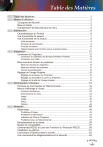
Lien public mis à jour
Le lien public vers votre chat a été mis à jour.